Hirdetés
A nappali Játék Konzol Melyik játékkonzolt használhat médiaközpontként?A Microsoft és a Sony következő generációs kínálatát tekintve úgy tűnik, hogy videókat, TV-ket, zenét és az Ön készülékeit hozza magával A fotógyűjtemény (és valószínűleg a szociális hálózatok) a játékok keverékébe és az eredmények felszabadításába most már beletartozik és... Olvass tovább sokak számára központi médiaközponttá vált, ami nagy filmletöltéseket jelenthet. A DRM-et körülvevő vita ellenére a digitális játékok letöltése is végre megérkezett - manapság Ön is letöltheti a prémium AAA címeket a dob napján anélkül, hogy meg kellett volna várnia egy darab műanyag érkezését a levél. És ha PlayStation Plus előfizető, gigabájt új játékot havonta szó szerint dob benned. Környezetvédelmi okokból nem lennék boldogabb a digitális technológiára való áttérés iránt, de ez azt jelenti, hogy a helyi tárolási igények gyorsan növekednek. A beépített memóriakazetta elmúlt napjai messze elmúltak - néhány száz gigabájt lenne szerény a mai szabványok szerint. Frissítsük.
Szerencsére a Sony nagyon egyszerűvé és felhasználóbaráttá tette a belső tárolómeghajtó frissítését - ellentétben a Microsoft-tal, aki lezárta és csak az első gyártó által jóváhagyott modelleket kérte. A PS3 meghajtó frissítése nem érvényteleníti a garanciát.
Miért frissítsen?
Nemrégiben vettem egy új PS3 Super Slim készüléket - a legújabb modellt -, de csak méltányos 12 GB-os flash tárolóval érkezett. Megvásárolhattam volna egy 500 GB-os meghajtóval - de ez újabb 80 dollár volt, ez hulladék, tekintettel arra, hogy van néhány 2,5 hüvelykes SATA-meghajtóm otthon ülve a korábbi projektekből.
Azt kell mondani, hogy ha még nem rendelkezik tartalék meghajtóval, amelyet használni kíván, akkor nem fog megtakarítani a DIY útvonalat, ha új konzolt vásárol. Egy új meghajtó 60 dollár körül jár vissza, plusz további 20 dollár az új szupervékony modellben megkövetelt szerelőlap számára - akár meg is vásárolhatja a meghajtóval együtt a kezdetektől.
Ha egy régebbi PS3, például az eredeti 40 GB-os vagy 80 GB-os „zsíros” modellek birtokosa van, akkor minden bizonnyal frissítést keres. Mint már említettem, csak egy új meghajtóra van szüksége - 500 GB-os visszafizetés körülbelül 60 USD-t fog visszafizetni. Olvass tovább.
MEGJEGYZÉS: Ha éppen hozzáad egy meghajtót a 12 GB-os szupervékony modell, nem kell biztonsági másolatot készítenie vagy újratelepítenie a rendszer szoftvert. Csak nyissa ki az alábbi útmutatót, hogy kinyissa, helyezze be a meghajtó rögzítő tartóját, és dobja be a meghajtót. A 12 GB belső flash tárhely átkerül az új meghajtóra - ennyi. Ezen utasítások többi része csak a frissítések egyik fizikai meghajtóról a másikra.
Melyik meghajtót vásárolni? Van még valami, amire szükségem van?
A PlayStation 3 használatához a SATA hajtás, 2,5 hüvelykes forma tényező - ugyanaz, mint a laptopokon, nem az asztali számítógépeken. Használhatja az an SSD Hogyan működnek a szilárdtest-meghajtók?Ebben a cikkben pontosan megtudhatja, mi az SSD-k, hogyan működnek és működnek az SSD-k, miért annyira hasznosak az SSD-k, és mi az SSD-k egyik legfontosabb hátránya. Olvass tovább vagy egy hagyományos fonó meghajtót, de azt javaslom, hogy menjen a legnagyobbba, amit megengedhet magának. Különösen vastag - 12,5 mm-es - meghajtók esetében esetleg szükség lehet egy kis modulra, tehát találhat körülbelül 1 TB-os meghajtót nem illeszkedik.
Az EuroGamer megtalálható hogy a teljesítménynövekedés szempontjából a a játék telepítése, a korlátozó tényező a Blu-ray meghajtó tűnt fel - úgy tűnik, hogy az SSD-vel nem sok segítséget nyújt a legtöbb játék számára. A betöltési idők, A Gran Turismo 5 kétszer olyan hosszú időt vett igénybe (körülbelül 30 másodperc), hogy egy adott szintet 5400 ford / perc sebességű meghajtóra töltsön be egy SSD-hez képest; azonban, a többi játék alig látott hasznot. Összegezve: nem fogsz észrevehető különbséget látni. A legjobb egyensúly az ár és a teljesítmény között a 7200 ford / perc sebességű hajtáson tűnik.
Ha el akarja menteni a jelenlegi adatait, akkor szüksége lesz rá másik külső merevlemez USB-kapcsolattal, feltéve, hogy legalább az aktuális meghajtó kapacitása megfelel, a fizikai méret nem jelent problémát.

A frissítési folyamatban nem vesz részt Torx-csavar, ezért csak egy kis keresztfejes csavarhúzóra van szüksége, és bizonyos esetekben egy laposfejű csavarhúzóra az eset alkatrészeinek kiküszöbölésére.
Első lépés: Biztonsági mentés
Feltételezve, hogy meg akarja tartani az aktuális játék által mentett állapotokat és profilokat, először teljes biztonsági másolatot kell készítenie a rendszerről. Néhány fontos megjegyzés:
- Ez nem fog biztonsági másolatot készíteni az áruházból letöltött játékokról és médiáról - ezeket újra kell töltenie a frissített rendszerre.
- A PSN-fiókkal nem társított trófeák nem menthetők el, ezért javasoljuk, hogy először hozzon létre egy PSN-fiókot minden felhasználó számára.
- A másolásvédett játékmentések biztonsági másolatot készítenek, ám más rendszerben nem használhatók. Mindaddig, amíg visszaállít ugyanahhoz a PS3-hoz, rendben kell lenned.
- A jelenleg használt meghajtó titkosítva - nem egyszerűen csatlakoztathatja azt a számítógéphez, és később másolhatja a fájlokat, ezt a biztonsági mentési segédprogrammal kell végrehajtania.
- A meghajtó a PS3 kulcshoz van kötve - nem adhatja el barátjának, és hozzáférhetõvé teszi a fájljait, megkérdezi, hogy formázza-e, amikor behelyezik a PS3-ba.
A biztonsági mentés előtt a külső USB-meghajtót meg kell formázni FAT32, nem NTFS. A meglévő adatait nem írjuk felül.

Indítsa el a biztonsági mentést Rendszerbeállítások -> biztonsági mentés. Az adatokat a mappába menti PS3 -> EXPORT -> BIZTONSÁGI MENTÉS mappába.
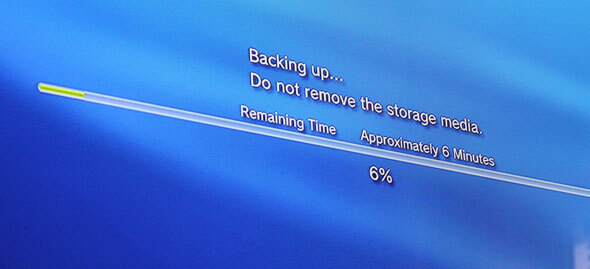
Mielőtt folytatná, fontos a legfrissebb firmware-telepítés letöltése. Miután megbizonyosodott arról, hogy a legújabb rendszerszoftvert futtatja a PS3-on, látogasson el erre a weboldalra a töltse le a rendszer telepítő fájljait szükséges egy alaprendszer futtatásához. A link kissé el van rejtve - ez egy felcímkézett fekete gomb LETÖLTÉS MOST apró szövegben a címsor alatt lévő lépések végén “Az adatok letöltésének frissítése”.
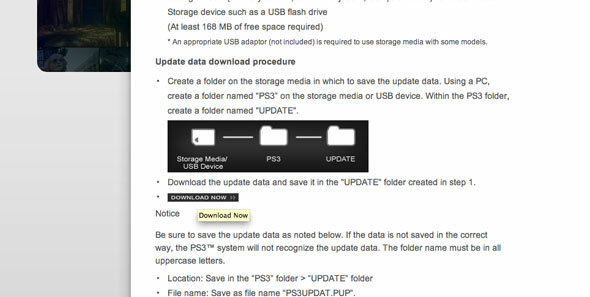
Helyezze a meghajtóra a PS3 -> UPDATE mappába. A fájlt hívni kell PS3UPDAT.PUP. Ha hibát követ el, vagy megváltoztatja az elnevezési rendszert, akkor a PS3 nem képes elolvasni a frissítést.

Frissítési útmutató: Szuper vékony (legújabb)
A szuper vékony 12 GB-os memória rendelkezik, így nincs belső meghajtó, és nem kell biztonsági másolatot készíteni vagy visszaállítani. Annak érdekében, hogy meghajtót adjon ehhez a modellhez, meg kell vásárolnia egy csere meghajtó szerelő caddy. A Super Slim caddy nem kompatibilis a régebbi modellekkel, ezért vásárlás előtt ellenőrizze.

A meghajtó területe az eszköz jobb oldalán (elölről nézve), a CD-tálca mellett található. Csúsztassa a műanyag panelt a készülék hátulja felé az eltávolításhoz.

Helyezze a meghajtót a konzolra négy mellékelt csavar segítségével, amelyekhez mellékelni kellett. Óvatosan dugjon be, igazítsa a SATA csatlakozókat és rögzítse a kék csavarral.

Menj előre és indítsd el - a rendszer felismeri az új meghajtót, és megkérdezi, szeretné-e ezt használni a rendszeradatok és mentések tárolására stb. Ne felejtse el, hogy miután ezt megtette, a belső flash memóriát már nem fogja használni - nem dönthet úgy, hogy letölt egy vagy több játékot.
Frissítési útmutató: vékony (idősebb)
A meghajtót alulról lehet megközelíteni, síkba fektetve. Megtalál egy téglalap alakú fedelet a bal oldali közepén; emelje fel és csavarja el egy kék csavart, amely rögzíti a meghajtó tálcáját.
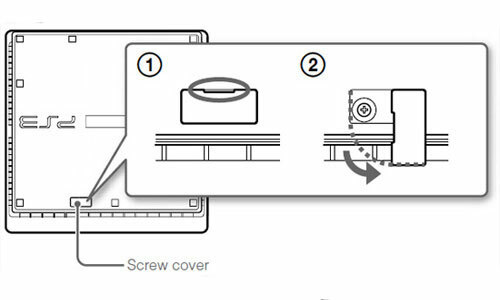
Ezután egy fekete műanyag meghajtó fedele van az előlapon a Blu-ray meghajtó alatt; csúsztassa ezt oldalra, és a meghajtó-caddy kihúzható. Ez az IGN videója magyarázza a folyamatot.
Frissítési útmutató: Kövér (legidősebb)
A meghajtó nyílását az eszköz alján találja (amikor egyenesen áll). A meghajtó burkolatának eltávolítása egyszerű ügy, és belül van egy kék csavar, amely a fém meghajtó tartóját rögzíti a PS3-hoz.
(Kérem, bocsásson meg az alábbi piszkos PS3-t - ezt kiraktam a kukából; nem működik, a chip kiégett, és az újrahasznosítás nem javította ki)

Csavarja le, majd csúsztassa az eszköz eleje felé (ahol a gombok és a meghajtó tálca vannak), és kinyíljon. Most kicsúsztathatja a meghajtót.

Maga a meghajtó a rögzítéshez a szokásos négy csavarral van kiválasztva.

Re-Install
A rendszer első indításakor hibaüzenetet fog látni. Csatlakoztassa a külső meghajtót a rendszerszoftver telepítéséhez, majd a futtatás után folytassa a régi adatok visszaállításával, ismét a Rendszer -> biztonsági mentés hasznosság. Minden kész!
Ez egy hosszú cikk, és eleinte kissé bonyolultnak tűnik, de valójában nem. A Sony nagyon egyszerűvé tette a frissítést, és ezért köszönetet kell mondanunk nekik. Biztonsági mentés; váltási meghajtók; telepítő program; visszaállítás biztonsági másolatból - körülbelül annyira egyszerű, amennyit csak kaphat.
Van-e valaha problémája a meghajtó frissítésével? Vásárolt egy újabb meghajtót, amely nem volt kompatibilis és megoszthatja a történetedet? Tudassa velünk a megjegyzésekben, és ossza meg ezt a cikket, ha hasznosnak találta!
Kép kreditek: PS3 HDD Flickr-en keresztül
James rendelkezik mesterséges intelligencia BSc-vel, CompTIA A + és Network + tanúsítvánnyal rendelkezik. A MakeUseOf vezető fejlesztője, és szabadidejét VR paintballon és társasjátékokon játszik. Gyerekkora óta épít PC-ket.